idea的php插件安装教程
idea的php插件安装方法:1、在菜单栏中选择Settings,并再次选择Plugins;2、在底侧点击浏览插件库;3、输入关键字php,搜索插件库中的php插件;4、右侧点击安装即可。
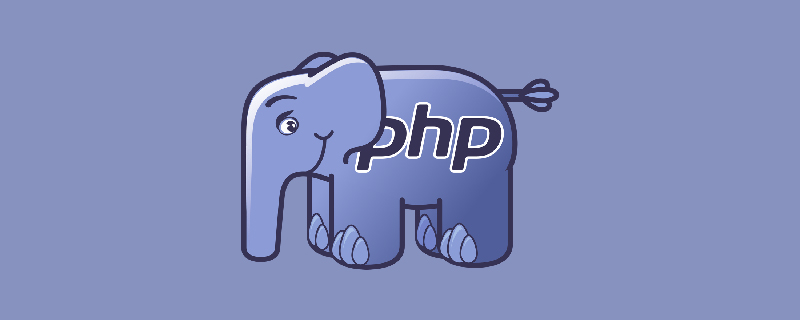
本文操作环境:Windows7系统、IntelliJ IDEA 2019.2、Dell G3电脑。
idea的php插件安装教程
首先看下在没有安装插件之前,默认导入的php代码显示状态,图标和语法都无法识别,就和普通文本编辑器一样
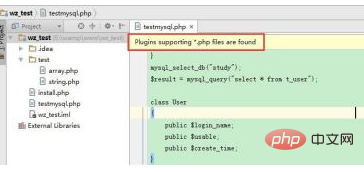
菜单栏选择Settings(快捷键Ctrl+Alt+S),再次选择Plugins
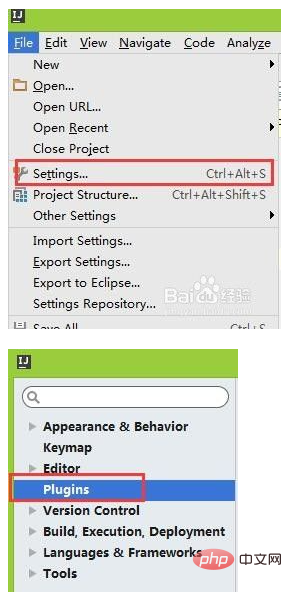
右侧插件列表页面是已安装的插件列表,在底侧点击浏览插件库(Browse repositories)
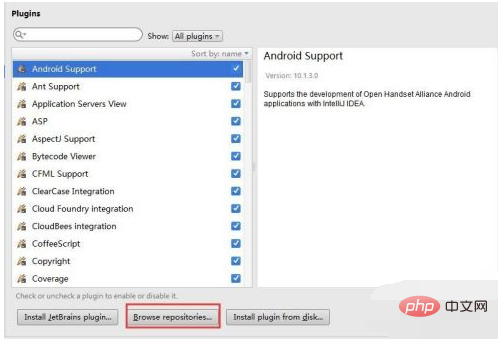
输入关键字php,搜索插件库中php插件,选择之后右侧点击安装(Install),安装完成之后会显示重启(Restart Intellij IDEA)
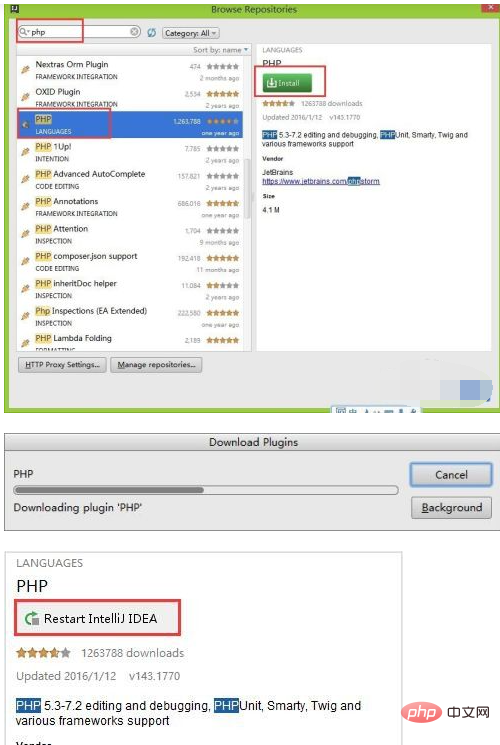
重启完成之后,再次在设置页面的php菜单选项中,关联php安装目录
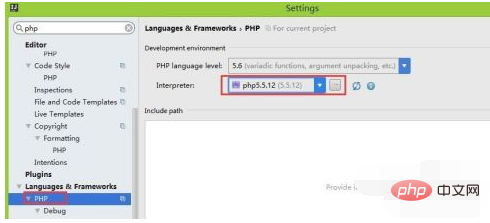
关联完成之后,回过来查看之前的php代码,这个时候php文件图标正常显示出来,代码的语句高亮和提示都可以正常显示了。到此表示已经完成php插件的安装,可以进行php项目的开发了。
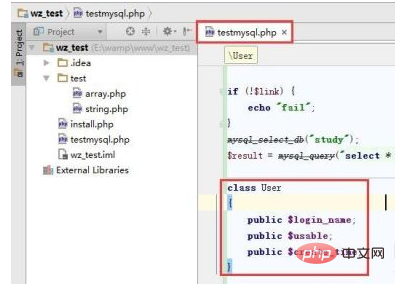
推荐学习:《PHP视频教程》